Đôi khi bạn muốn tự tay tạo một tác phẩm nào đó dành tặng cho chính bản thân mình, hoặc tặng cho một ai đó như thiệp sinh nhật, nhưng khả năng vẽ vời ở mức tầm trung thì sẽ làm thế nào? Công cụ AutoDraw mới ra mắt của gã khổng lồ Google sẽ giúp bạn biến mọi nét vẽ trở thành những tác phẩm đầy nghệ thuật, cho dù nét vẽ có nguệch ngoạc đi chăng nữa.
AutoDraw sử dụng trí tuệ nhân tạo AI nhằm phân tích các nét vẽ phác thảo nguệch ngoạc, đơn giản khi người dùng đặt bút vẽ, từ đó đưa ra những hình ảnh tương đồng với những nét vẽ đó. Và tất nhiên hình ảnh cuối cùng sẽ giúp tác phẩm của chúng ta trở nên hoàn thiện, nghệ thuật hơn rất nhiều. Người dùng sẽ chẳng cần phải ngồi hàng tiếng để vẽ và tẩy, mà chỉ cần nhờ AutoDraw xử lý là xong. Việc truy cập vào AutoDraw cũng đơn giản, khi chúng ta chỉ cần truy cập vào trang chủ của công cụ trên máy tính hoặc các thiết bị smartphone khác. Cùng Quản trị mạng bắt tay sáng tác nghệ thuật với AutoDraw trong bài viết dưới đây.
Bước 1:
Đầu tiên chúng ta sẽ truy cập vào trang chủ của AutoDraw theo đường link dưới đây nhé.
Bước 2:
Tại giao diện chính của AutoDraw, bạn sẽ nhìn thấy toàn bộ các công cụ vẽ, cũng như chỉnh sửa nét vẽ nằm tách biệt ở phía ngoài bên trái giao diện, như bút vẽ, thêm văn bản, thêm hình khối, đổ màu cho hình vẽ,...
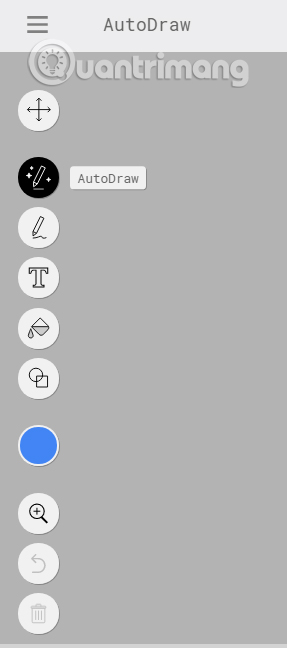
Bước 3:
Để chọn khổ giấy cho hình vẽ của mình, bạn nhấn vào biểu tượng 3 dấu gạch ngang ở trên cùng rồi chọn 1 trong 3 khổ giấy.
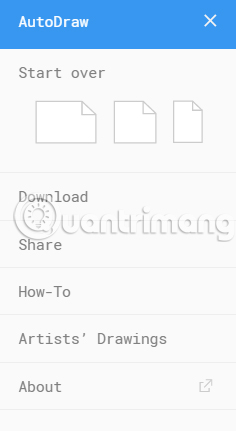
Bước 4:
Tiếp đến nhấn chọn biểu tượng hình bút AutoDraw như hình. Đồng thời, bạn cũng nên chọn màu cho nét vẽ bằng cách nhấn vào biểu tượng hình tròn màu sắc.
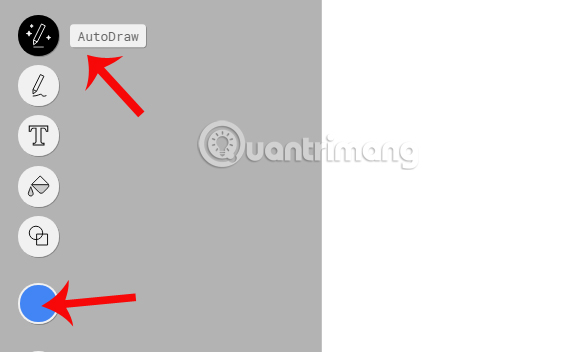
Bước 5:
Bây giờ bạn chỉ cần vẽ các nét đơn giản cho hình ảnh mà mình muốn, chẳng hạn như vẽ ngôi nhà chỉ cần vẽ phác thảo hình dạng của ngôi nhà là được.
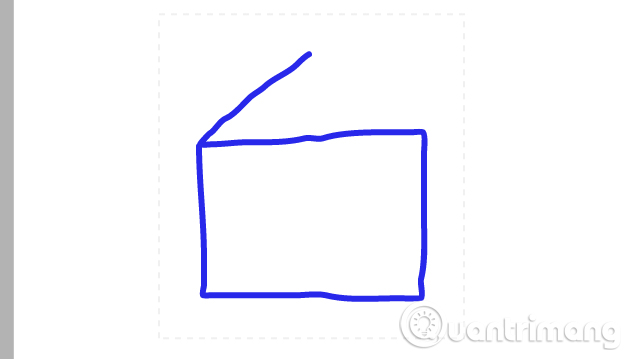
Ngay sau đó ở bên trên giao diện sẽ xuất hiện các hình ảnh gợi ý tương đồng với những nét vẽ mà bạn đã tạo ra. Các hình ảnh này rất phong phú, giúp bạn có thể chọn lựa nhiều hơn cho ý tưởng của mình. Chẳng hạn tôi muốn vẽ ngôi nhà, và AutoDraw đưa ra gợi ý hình ảnh hoàn chỉnh là chiếc vali, đài cassette, tivi, nhiều kiểu dáng khác nhau của ngôi nhà,...
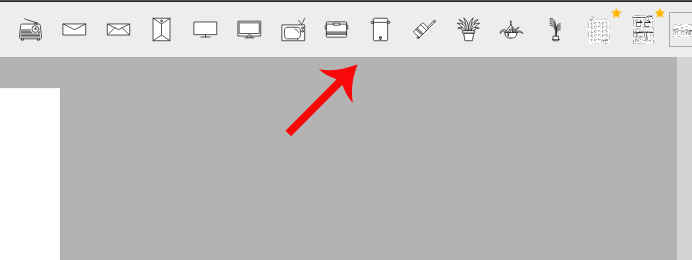
Bước 6:
Cuối cùng bạn chỉ cần tích chọn vào bất cứ hình ảnh gợi ý bên trên để hoàn thiện tác phẩm của mình.
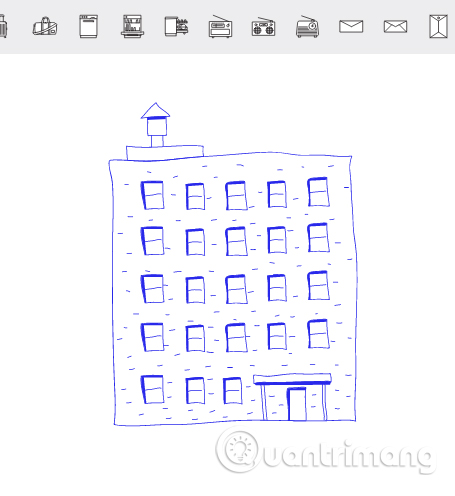
Ngoài ra chúng ta cũng có thể thêm chữ hoặc bất cứ hình khối nào vào trong hình vẽ, tùy vào ý sáng tạo của mỗi người.
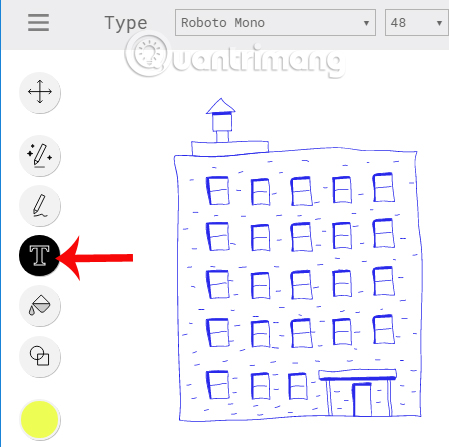
Bước 7:
Cuối cùng để tải hình vẽ về máy tính, chúng ta nhấn vào biểu tượng 3 dấu gạch ngang và chọn Download. Ảnh tải về sẽ ở định dạng PNG.
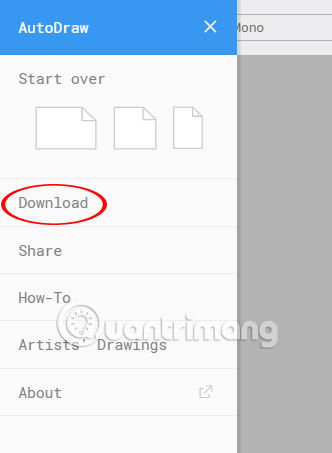
Hoặc có thể nhấn Share để chia sẻ tác phẩm của chính bạn trên Facebook, Twitter và Google +.
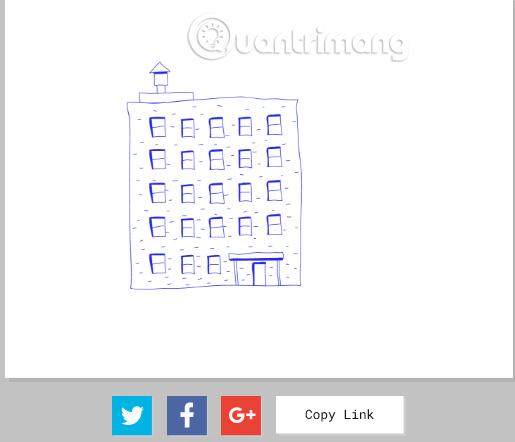
AutoDraw mang tới cho bạn thế giới sáng tạo nghệ thuật vô cùng đơn giản, nhưng không kém phần độc đáo. Chỉ từ những nét vẽ phác thảo đơn giản của chính mình mà chúng ta đã có ngay trong tay những hình ảnh nghệ thuật, phong phú bởi hình gợi ý từ AutoDraw. Bạn hãy thử sáng tạo thêm nhiều bức hình trên AutoDraw xem sao nhé.
 Công nghệ
Công nghệ  Windows
Windows  iPhone
iPhone  Android
Android  Làng CN
Làng CN  Khoa học
Khoa học  Ứng dụng
Ứng dụng  Học CNTT
Học CNTT  Game
Game  Download
Download  Tiện ích
Tiện ích 

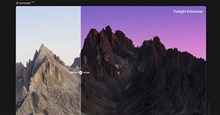









 Linux
Linux  Đồng hồ thông minh
Đồng hồ thông minh  Chụp ảnh - Quay phim
Chụp ảnh - Quay phim  macOS
macOS  Phần cứng
Phần cứng  Thủ thuật SEO
Thủ thuật SEO  Kiến thức cơ bản
Kiến thức cơ bản  Dịch vụ ngân hàng
Dịch vụ ngân hàng  Lập trình
Lập trình  Dịch vụ công trực tuyến
Dịch vụ công trực tuyến  Dịch vụ nhà mạng
Dịch vụ nhà mạng  Nhà thông minh
Nhà thông minh  Ứng dụng văn phòng
Ứng dụng văn phòng  Tải game
Tải game  Tiện ích hệ thống
Tiện ích hệ thống  Ảnh, đồ họa
Ảnh, đồ họa  Internet
Internet  Bảo mật, Antivirus
Bảo mật, Antivirus  Họp, học trực tuyến
Họp, học trực tuyến  Video, phim, nhạc
Video, phim, nhạc  Giao tiếp, liên lạc, hẹn hò
Giao tiếp, liên lạc, hẹn hò  Hỗ trợ học tập
Hỗ trợ học tập  Máy ảo
Máy ảo  Điện máy
Điện máy  Tivi
Tivi  Tủ lạnh
Tủ lạnh  Điều hòa
Điều hòa  Máy giặt
Máy giặt  Quạt các loại
Quạt các loại  Cuộc sống
Cuộc sống  Kỹ năng
Kỹ năng  Món ngon mỗi ngày
Món ngon mỗi ngày  Làm đẹp
Làm đẹp  Nuôi dạy con
Nuôi dạy con  Chăm sóc Nhà cửa
Chăm sóc Nhà cửa  Du lịch
Du lịch  Halloween
Halloween  Mẹo vặt
Mẹo vặt  Giáng sinh - Noel
Giáng sinh - Noel  Quà tặng
Quà tặng  Giải trí
Giải trí  Là gì?
Là gì?  Nhà đẹp
Nhà đẹp  TOP
TOP  Ô tô, Xe máy
Ô tô, Xe máy  Giấy phép lái xe
Giấy phép lái xe  Tấn công mạng
Tấn công mạng  Chuyện công nghệ
Chuyện công nghệ  Công nghệ mới
Công nghệ mới  Trí tuệ nhân tạo (AI)
Trí tuệ nhân tạo (AI)  Anh tài công nghệ
Anh tài công nghệ  Bình luận công nghệ
Bình luận công nghệ  Quiz công nghệ
Quiz công nghệ  Microsoft Word 2016
Microsoft Word 2016  Microsoft Word 2013
Microsoft Word 2013  Microsoft Word 2007
Microsoft Word 2007  Microsoft Excel 2019
Microsoft Excel 2019  Microsoft Excel 2016
Microsoft Excel 2016  Microsoft PowerPoint 2019
Microsoft PowerPoint 2019  Google Sheets - Trang tính
Google Sheets - Trang tính  Code mẫu
Code mẫu  Photoshop CS6
Photoshop CS6  Photoshop CS5
Photoshop CS5  Lập trình Scratch
Lập trình Scratch  Bootstrap
Bootstrap